| Главная » Список книг » CorelDRAW с нуля » ГЛАВА 3.Основы рисования объектов |
Удаление и копирование
| 27.06.2011, 19:06 | |
|
Сначала рассмотрим способы удаления объектов. Чтобы удалить объект или несколько объектов, необходимо выделить их, а затем нажать клавишу DELETE. Есть и иные способы удаления объектов, например, с помощью команды Delete (Удалить) в меню Edit (Правка), но удаление с помощью клавиши DELETE является наиболее удобным способом. Теперь рассмотрим разные способы создания копий объектов. Если вы хотите при перемещении объекта создать его копию (дубликат), а оригинал оставить в первоначальной позиции, то при перемещении объекта с помощью мыши, перед тем как отпустить кнопку мыши, щелкните правой кнопкой. Подобного же эффекта вы можете добиться, нажав на клавишу  на цифровой клавиатуре перед тем, как отпустить кнопку мыши при перемещении. на цифровой клавиатуре перед тем, как отпустить кнопку мыши при перемещении. Копировать объекты в CorelDRAW можно также с помощью команд меню Edit ♦ Duplicate (Правка ♦ Дублировать) и Edit ♦ Clone (Правка ♦ Клонировать). Обе эти команды создают точные копии. Разница в использовании данных команд состоит в том, что вносимые в оригинал изображения изменения автоматически выполняются и на копии, если последняя была создана с помощью команды меню Edit ♦ Clone (Правка ♦ Клонировать). Для копирования объектов вы также можете использовать буфер обмена Windows. Рассмотрим перечисленные способы копирования объектов в CorelDRAW. Для создания копии объекта необходимо его выделить и выбрать команду меню Edit ♦ Duplicate (Правка ♦ Дублировать). Для этого можно также воспользоваться комбинацией клавиш CTRL + D. В документе появится копия объекта, смещенная от оригинала на некоторое расстояние (Рис. 3.17). Такое свойство (мы говорим о смещении объекта) можно широко использовать, например, для быстрого создания тени. 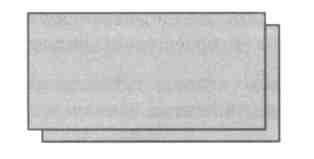 Рис. 3.17. Дубликат объекта немного смещен относительно оригинала Размножение выделенного объекта с помощью команды меню Edit ♦ Clone (Правка ♦ Клонировать) отличается от дублирования тем, что большинство изменений, сделанных в оригинале изображения, включая заполнение фоном и обрамление контуром, переносится и на копию. Однако, если вы выделите копию (клон) и измените один из ее параметров, то этот измененный параметр больше не будет зависеть от оригинального объекта. Например, когда вы изменяете заливку клона, заливка не будет больше изменяться при изменении заливки оригинального объекта. Точно так же, если вы растянете выделенный клон, последний не будет больше растягиваться при изменении размеров оригинального объекта. С помощью команды меню Edit ♦ Clone (Правка ♦ Клонировать) объект может быть скопирован только один раз. Вторую копию объекта можно получить командой меню Edit ♦ Duplicate (Правка ♦ Дублировать). При этом подразумевается, что дублированные копии становятся клонами оригинального объекта, то есть эти копии будут воспринимать все изменения в исходном оригинале. Если вы работаете сразу с несколькими скопированными объектами, то иногда бывает непросто распознать, из какого оригинала получена данная копия. Чтобы определить, который из объектов является главным, а которые - копиями в группе объектов, используйте контекстное меню. Если вы щелкнете правой кнопкой мыши на главном объекте, появится контекстное меню с командой Select Clones (Выделить клоны). Если вы щелкнете правой кнопкой мыши на копии, то меню появится с командой Select Master (Выделить главный объект). С помощью этих команд выделяются, соответственно, клоны или главный объект. Для удаления и копирования объектов можно использовать буфер обмена Windows. Нажав кнопку  Cut (Вырезать), расположенную на стандартной панели, вы удаляете предварительно выделенный объект из документа. При этом объект помещается в буфер обмена Windows. Как и в любой прикладной программе, в CorelDRAW предусмотрена возможность временного хранения информации в так называемом буфере обмена (Clipboard). Кнопка Cut (Вырезать), расположенную на стандартной панели, вы удаляете предварительно выделенный объект из документа. При этом объект помещается в буфер обмена Windows. Как и в любой прикладной программе, в CorelDRAW предусмотрена возможность временного хранения информации в так называемом буфере обмена (Clipboard). Кнопка  Сору (Копировать) так же помещает выделенный объект в буфер обмена, но не удаляет объект из документа. А кнопка Сору (Копировать) так же помещает выделенный объект в буфер обмена, но не удаляет объект из документа. А кнопка  Paste (Вставить) позволяет вставить содержимое буфера обмена в документ. Таким образом, вы можете перемещать и копировать объекты из одних документов в другие. Для этого надо скопировать или вырезать объект в одном документе, затем создать новый (или открыть существующий документ) и вставить в этот документ содержимое буфера обмена. Paste (Вставить) позволяет вставить содержимое буфера обмена в документ. Таким образом, вы можете перемещать и копировать объекты из одних документов в другие. Для этого надо скопировать или вырезать объект в одном документе, затем создать новый (или открыть существующий документ) и вставить в этот документ содержимое буфера обмена.
Быстрый переход к текущему разделу в содержании Полное содержание данного подраздела: Раздел: CorelDRAW с нуля Подраздел: ГЛАВА 3.Основы рисования объектов Текущий материал: Удаление и копирование | |
| Просмотров: 1598 | Загрузок: 0 | Рейтинг: 0.0/0 | |
| Всего комментариев: 0 | |